기 타 K*m님 런처 - 질문란의 오토핫키 소스 활용기입니다..
2019.09.03 01:13
질문란에..집앞의큰나무님께서 런처관련해서 오토핫키에 대한 질문을 하셨었습니다.
이미 다른 사용기에 말씀을 드렸던것 같습니다..
오토핫키에 대해서 관심이 없으신분들은..전혀 의미가 없은 답글이지만...배추보쌈님께서 댓글에 런처 창크기와 위치를 지정할수 있는
소스를 알려주셨습니다
고수님의 소스는...초보에게 많은 도움이 되죠..그래서..오토핫키에 관심이 있으신분은 잘 챙겨 놓으셨다가 필요할때 활용을 하시면 좋으실것
같습니다
댓글에 있는 소스들은 이미 집앞의큰나무님께서 활용을 하셔서 소개를 해드린것으로 알고 있습니다..
첫번째 소스는....단순히 단축키를 누르는것으로 대기 시간이 필요합니다..하지만..두번째 소스는 오토핫키 자체에서 대기를 하기 때문에..
사용할때 대기시간에 대해서 신경을 쓸필가 없을것 같아서 활용을 하여 보았습니다
공개된 소스지만..이미 활용을 하셔서 공개를 하신분도 있으시고 해서..활용한 사용기만 있습니다..이런점을 감안하고 보아 주십시요
소스는 아래 링크의 댓글에 있습니다
오토핫키 질문 입니다.
https://windowsforum.kr/index.php?mid=qna&page=4&document_srl=12077290
아래 소스는 복사해온 일부입니다.관리자 권한 추가부분은 복사하지 않았습니다...관리자로 실행해야 하는 경우가 있으신분들은..잘문란을
참고하여 주십시요
간단한 함수와 스크립트를 짰습니다 실행해보세요
#NoEnv
#NoTrayIcon
#SingleInstance Ignore
SetBatchLines, -1
ListLines, Off
SetWorkingDir, %A_ScriptDir%
RunSetSize("EXE 경로", 가로, 세로)
; 이 부분만 수정하세요
; 예) RunSetSize("D:\PortableApps\Notepad2\Notepad2.exe", 540, 243)
ExitApp
RunSetSize(ExePath, X, Y) {
Run, %ExePath%, , UseErrorLevel, PID
WinWait, ahk_pid %PID%
WinGet, GetID, ID, % "ahk_pid " PID
WinMove, % "ahk_id " GetID, , , , %X%, %Y%
Return
}
저의 경우..공개된 소스를 복사해서 간단히 수정해서 사용하는 정도입니다..혹시..설명에 이상한 부분이 보이시면 댓글로 설명을 부탁드립니다
고수님들께서는 다 아시는 내용이어서 재미가 없으십니다 통과하여 주십시요 그리고..이미 수정해서 활용하시는분들도 재미가 없으실것 같습니다.
빨간색이 핵심입니다.
이소스의 경우 cmd에서 런처를 실행하는것이 아니라 오토핫키에서 실행을 합니다..WinWait 는 Run에서 실행한 프로그램이 나타날때까지 대기하는것입니다...실행한 프로그램이 나타나면 다음 작업으로 넘어 갑니다..
cmd에서 실행을 하면...컴퓨터 성능에 따라서 언제 프로그램 창이 나타날지 몰라서 대기시간을 정하기 어렵습니다..저도..nircmd.exe를 이용할때
이부분이 많이 고민이 되는 부분이었습니다..
오토핫키에서 런처 자체를 실행하기 때문에..cmd에서..대기시간 이런것이 불필요합니다..덕분에 사용자는 신경쓸것이 없어서 좋습니다
너무 편해졌죠...배추보쌈님 좋은 지식을 전해주셔서 감사합니다.
매력적인 소스여서 활용을 하여 보았습니다....
Win8ExpLauncher.ini 에 창크기를 입력해 놓고 이것을 읽어오는 것과 해상도 크기를 구해서 폼의 위치를 설정하는것은.. 오토핫키 도움말 사이트를
참고하였습니다...
1. WinMove.exe가..댓글에 있는 소스를 활용해서 만들어진것입니다...cmd 파일도 4개가 있습니다...ini 파일의 경우 폴더안에 있으면...위치 수정시
불편해서 같은 폴더에 모아 놓았습니다
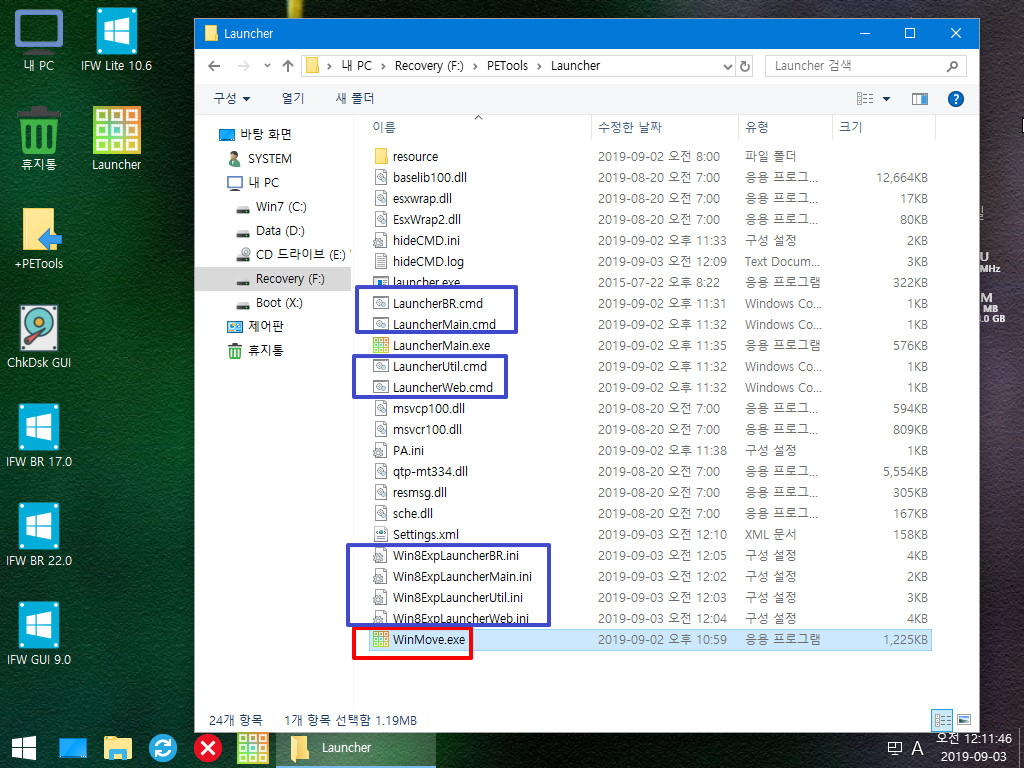
2. LauncherMain.cmd의 내용입니다..오토핫키에서 런처를 실행하여 주기 때문에..cmd에서는 ini 복사만 하여 주면 됩니다
대기시간 이런것을 고민할 필요가 없습니다.. cmd가 아주 간단해 졌습니다.
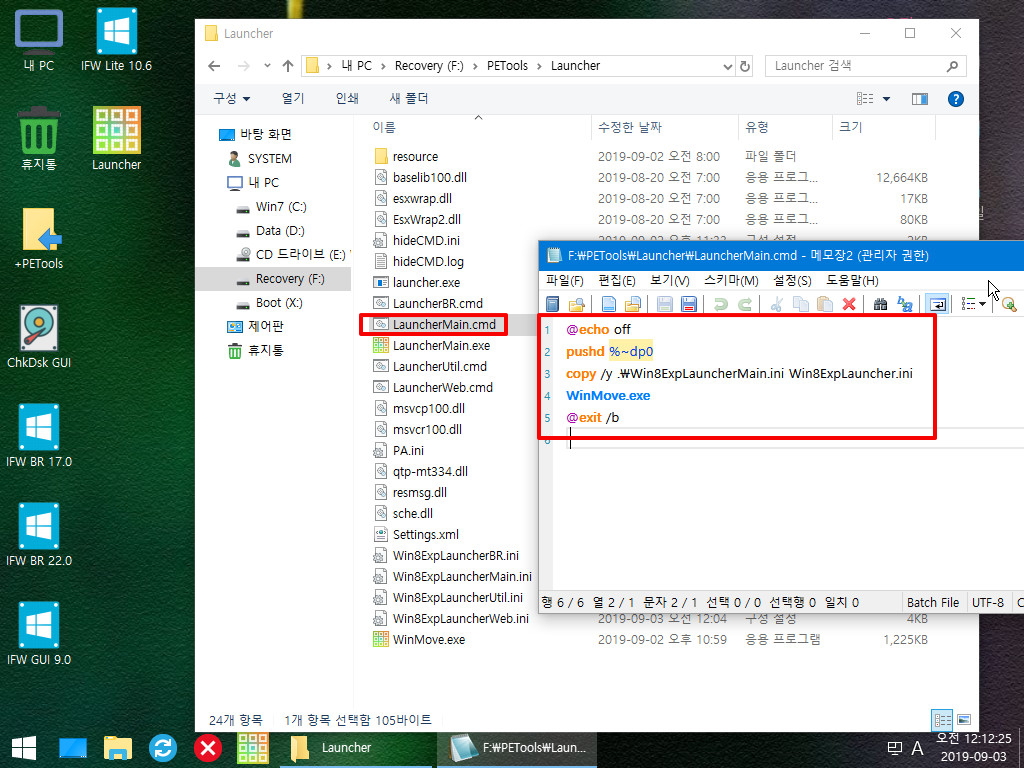
3. 각각의 ini 폼 크기를 표시하는것을 추가를 하였습니다 오토핫키에서 이값을 읽어서 바로 폼크기를 정합니다....폼크기는..한두번 해보시면...
대충 감이 오실것 같습니다.
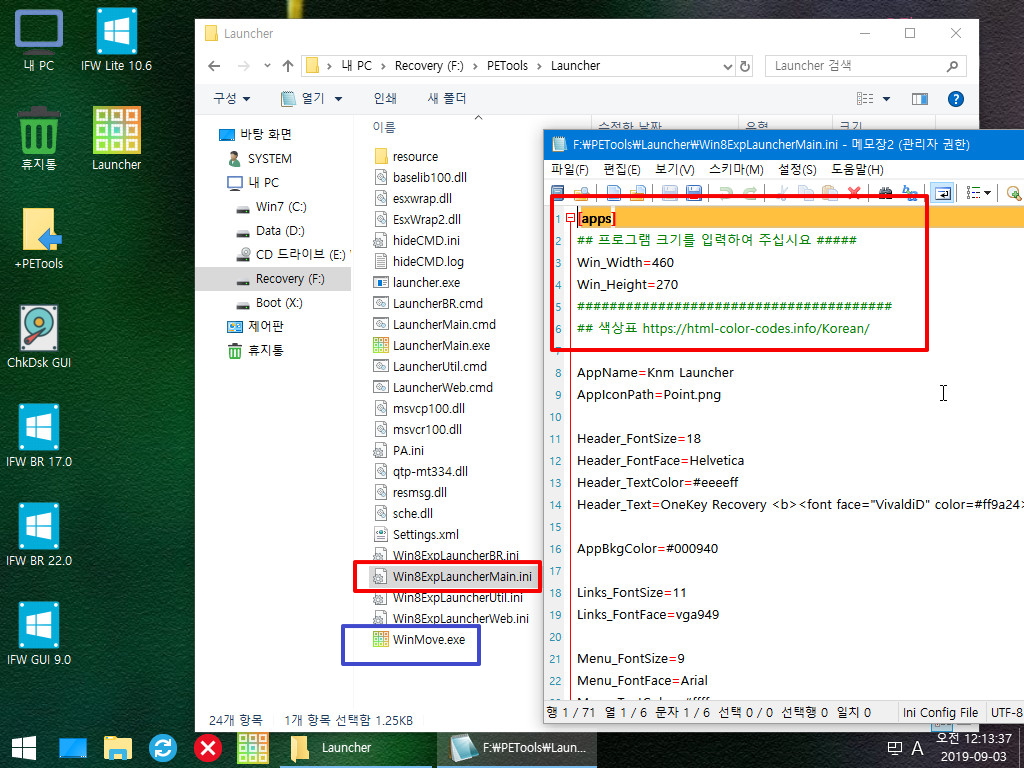
4. 이미 폼크기를 맞게 수정해 놓은 상태입니다
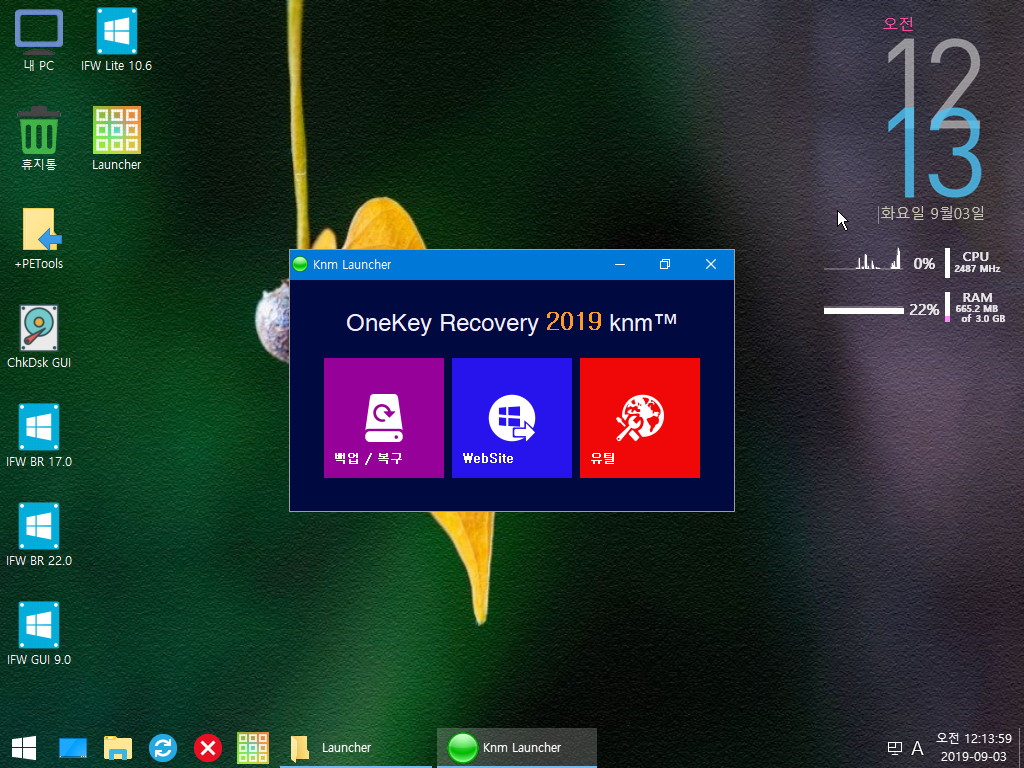
5. 백업을 이동을 하여 보겠습니다..
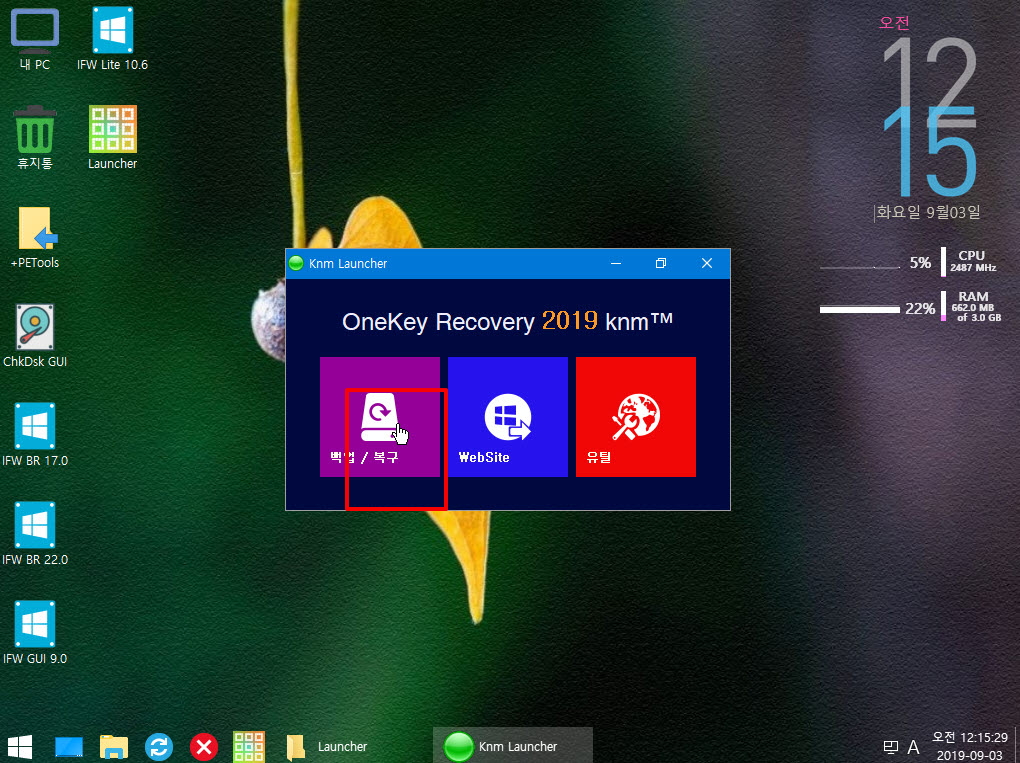
6. 런처가 실행되어서 최대화가 되었습니다. 아직 이미지들이 모두 자리를 잡지도 못한 상황니다..WinWait 가 이순간이 오기를 기다렸다가 바로
작업에 들어가게 됩니다
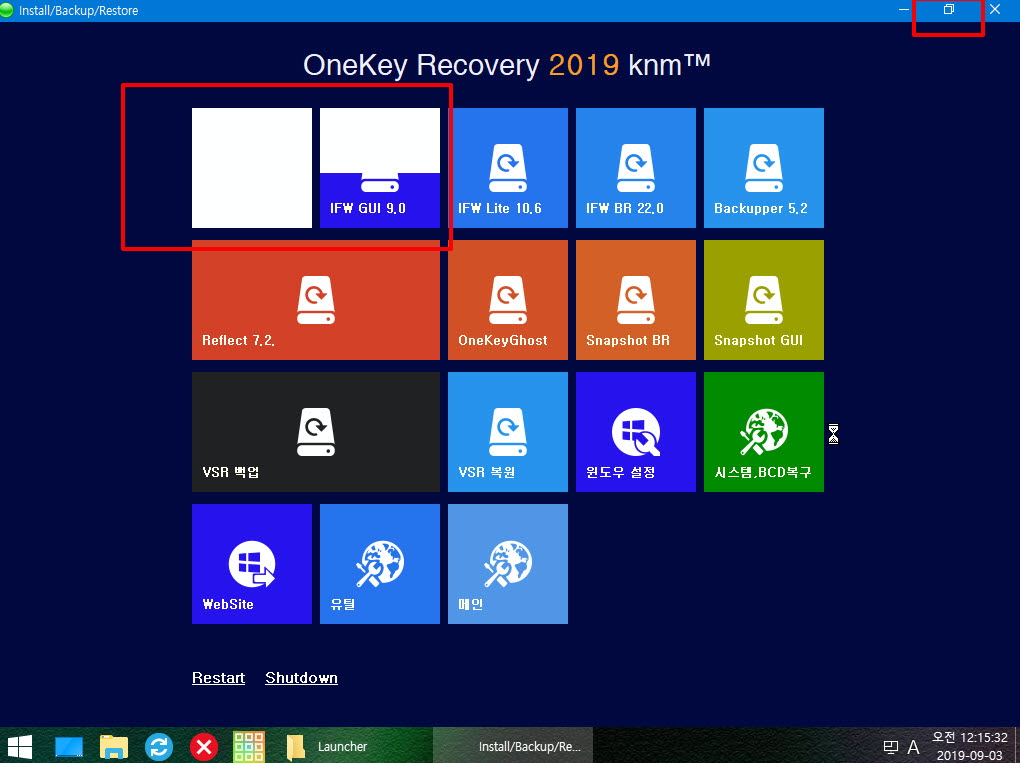
7. 폼크기가 줄어들었습니다..아이콘들이 아직 제자리를 찾지 못하였습니다.
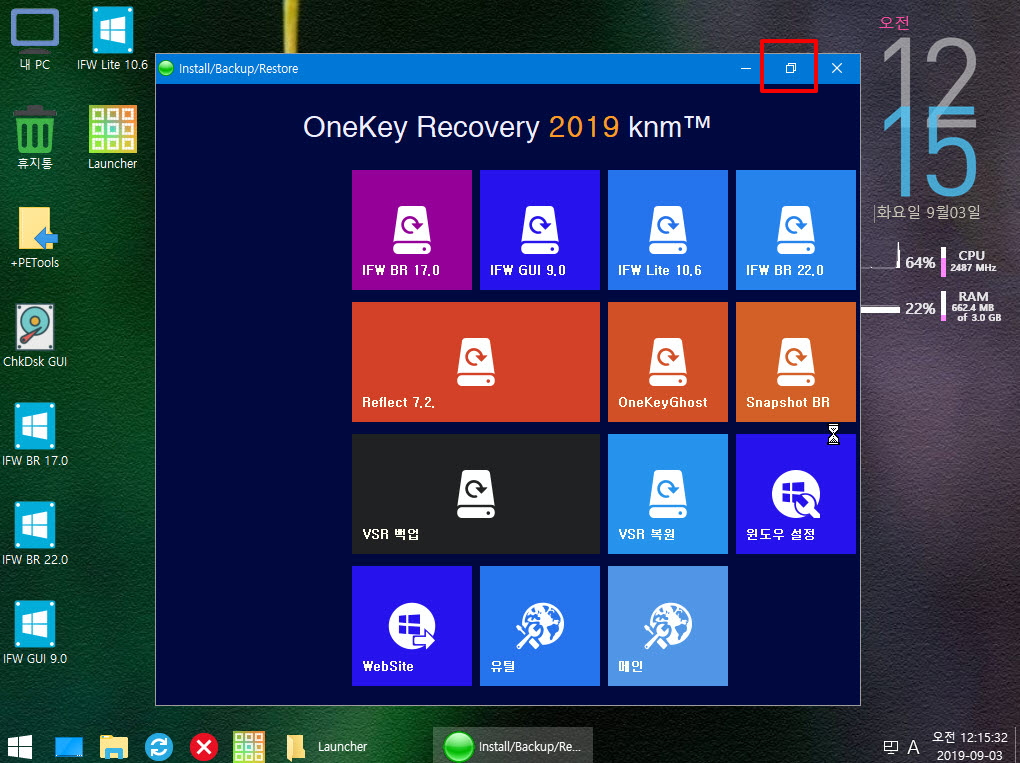
8. 완료가 되었습니다.. 그동안 대기시간을 조절하는것을 사용자가 했는데..오토핫키가 알아서 다해주네요...오토잇에서는...잘 안되었었는데..
처음 오토잇으로..백업프로그램을 만들때는 런체에 대해서 잘 몰라서 그랬나 봅니다..오토핫키에서는 다행히 잘되는것 같습니다.....
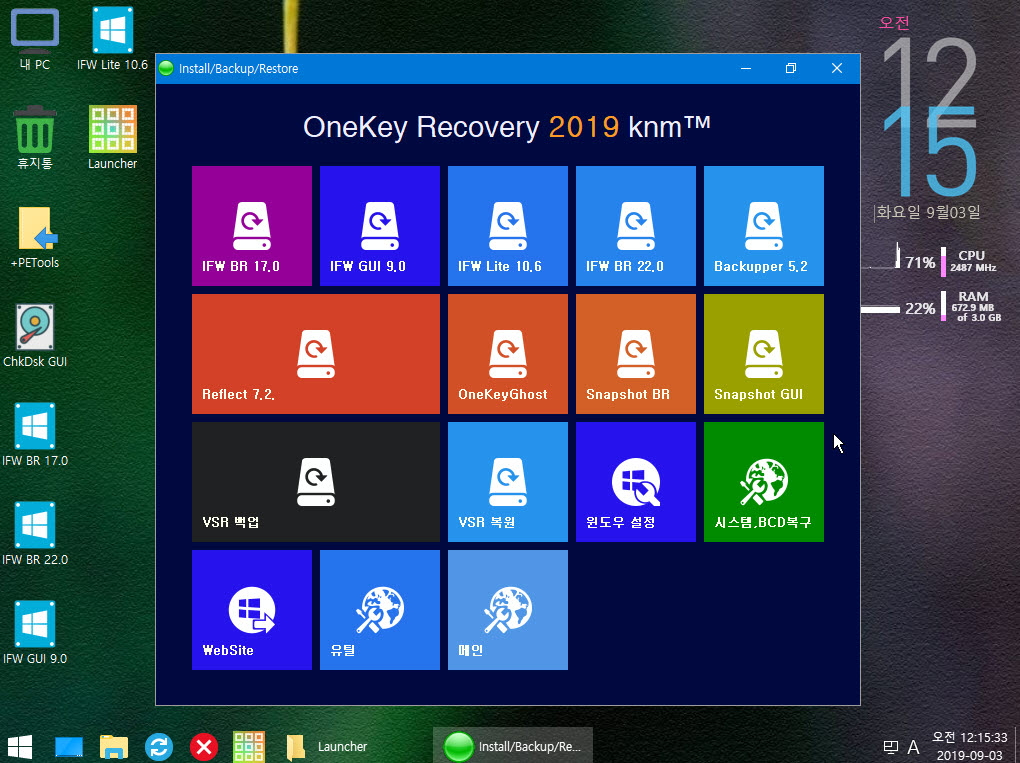
9. 유틸로 이동을 하여 보았습니다.
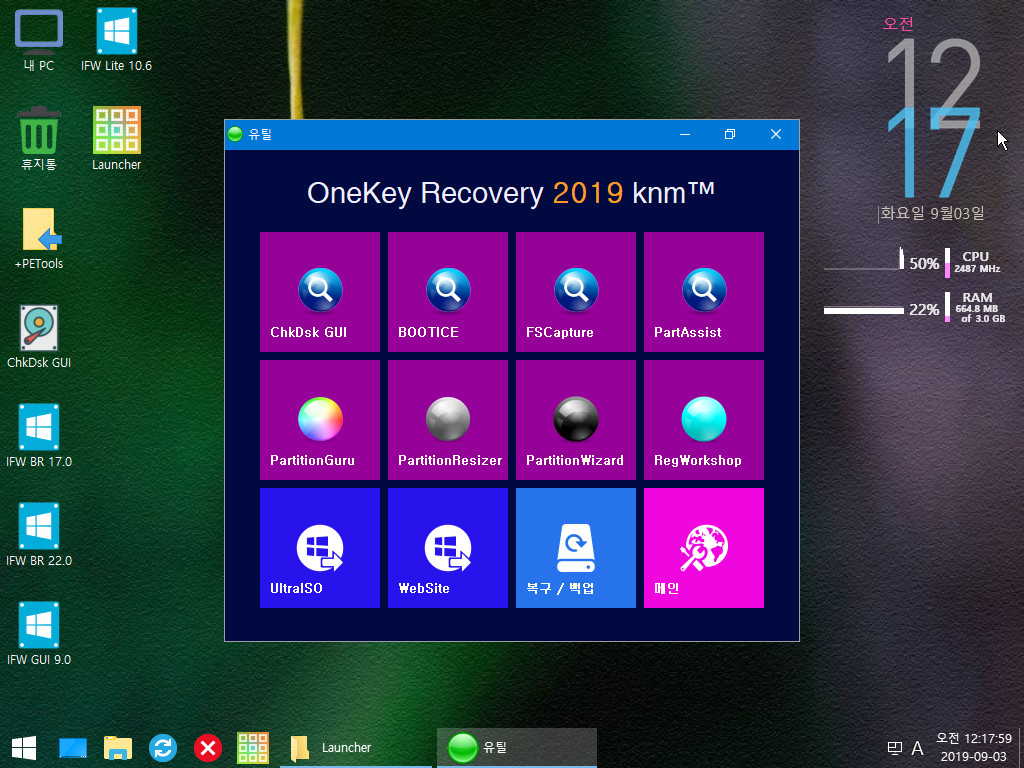
10. 웹까지 확인을 하여 보았습니다.
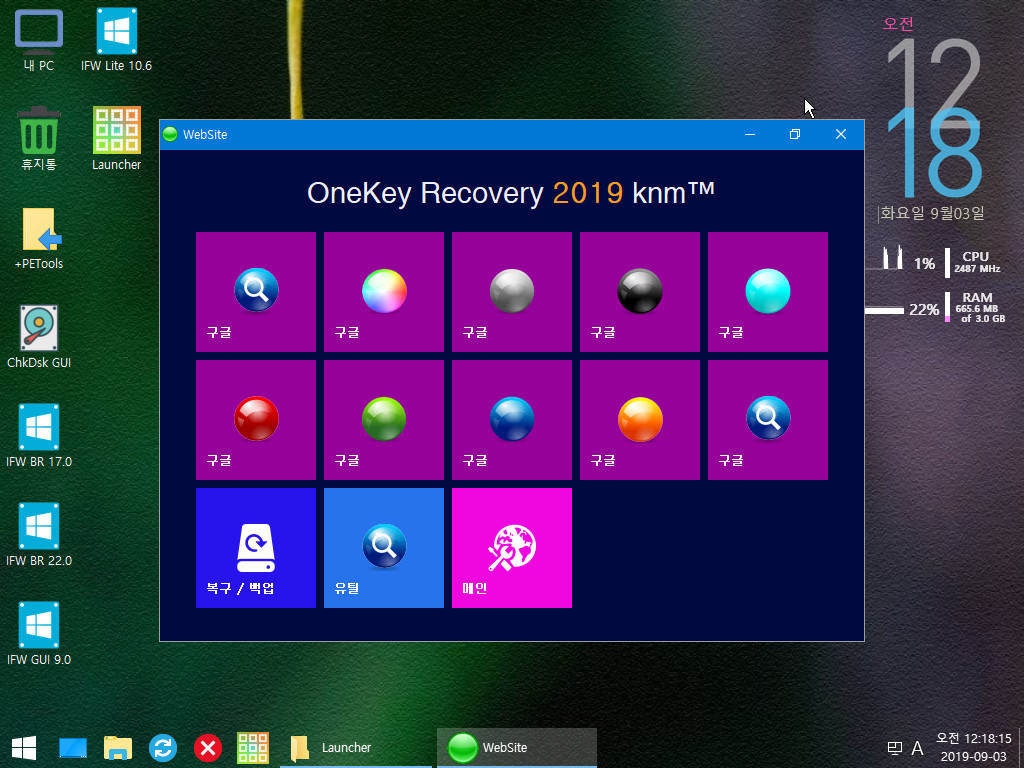
11. 아래는 아이콘을 1개 추가한 경우입니다..아직 크기를 설정하지 않은 상태입니다.
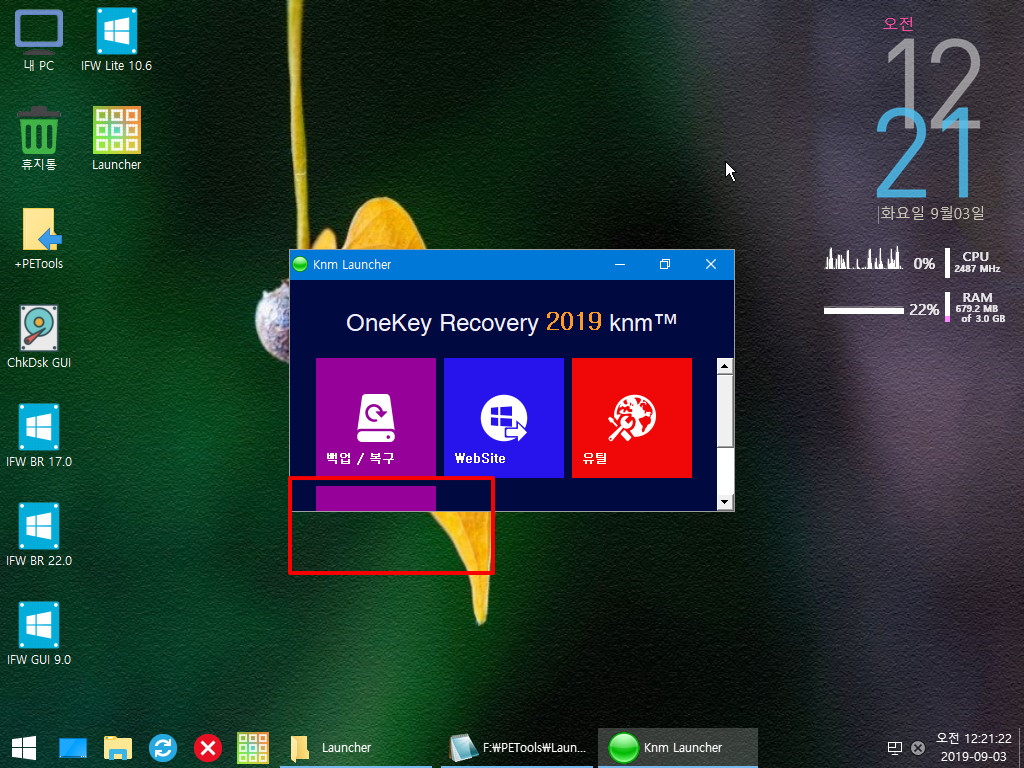
12. 버튼 크기가 120*120 이던데요...몇번하면..감이옵니다.아니면...아이콘 2개와 3개를 비교하시면..대충 원하시는 값들을 구하실수 있으실것 같습니다
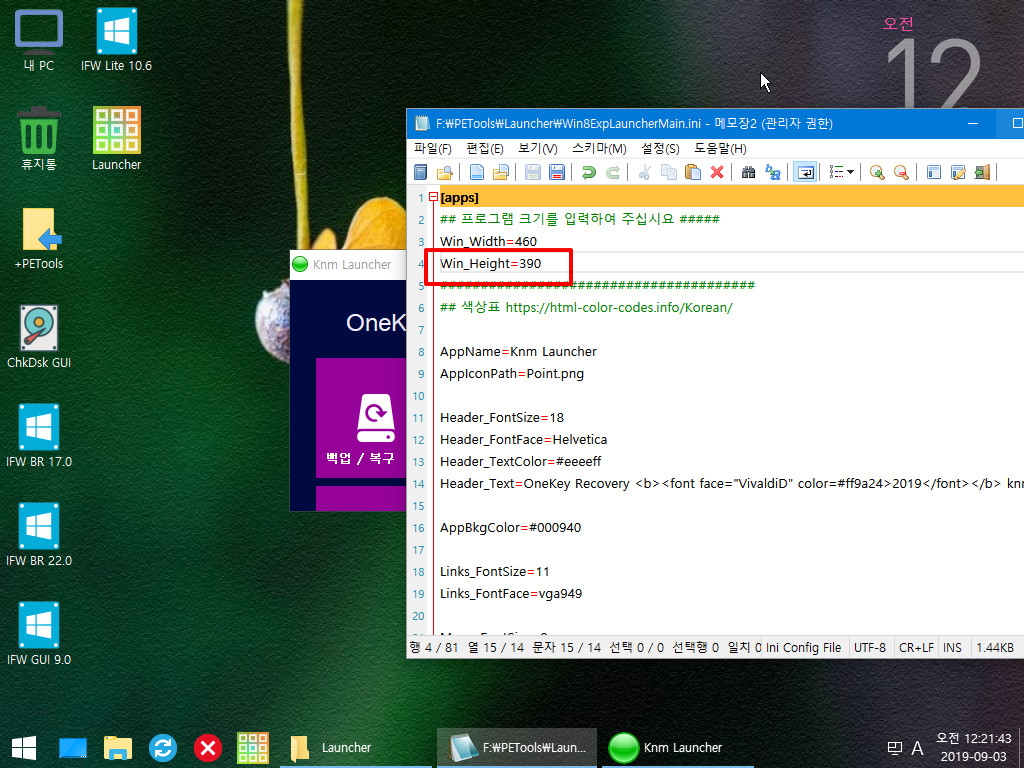
13. 대충 맞추었습니다..아래가 조금 좁아보이네요.
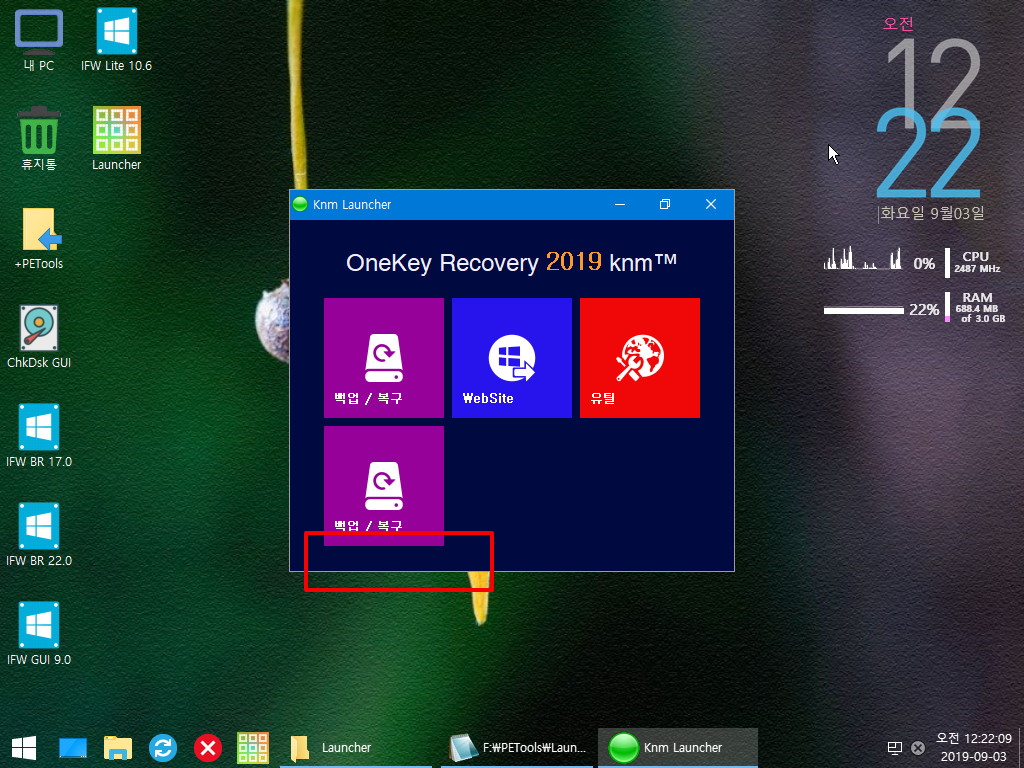
14. 이렇게...숫자를 몇번 수정하시면서 폼크기를 결정하시면 되십니다..
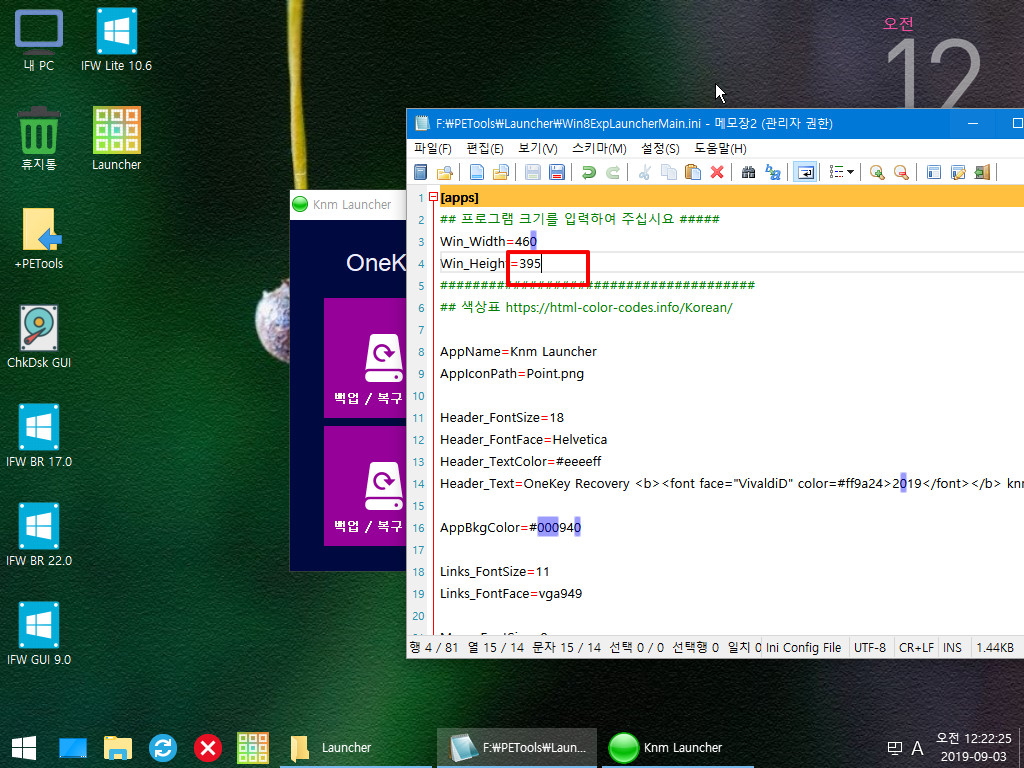
15. 간격들이 잘 맞게 된것 같습니다..
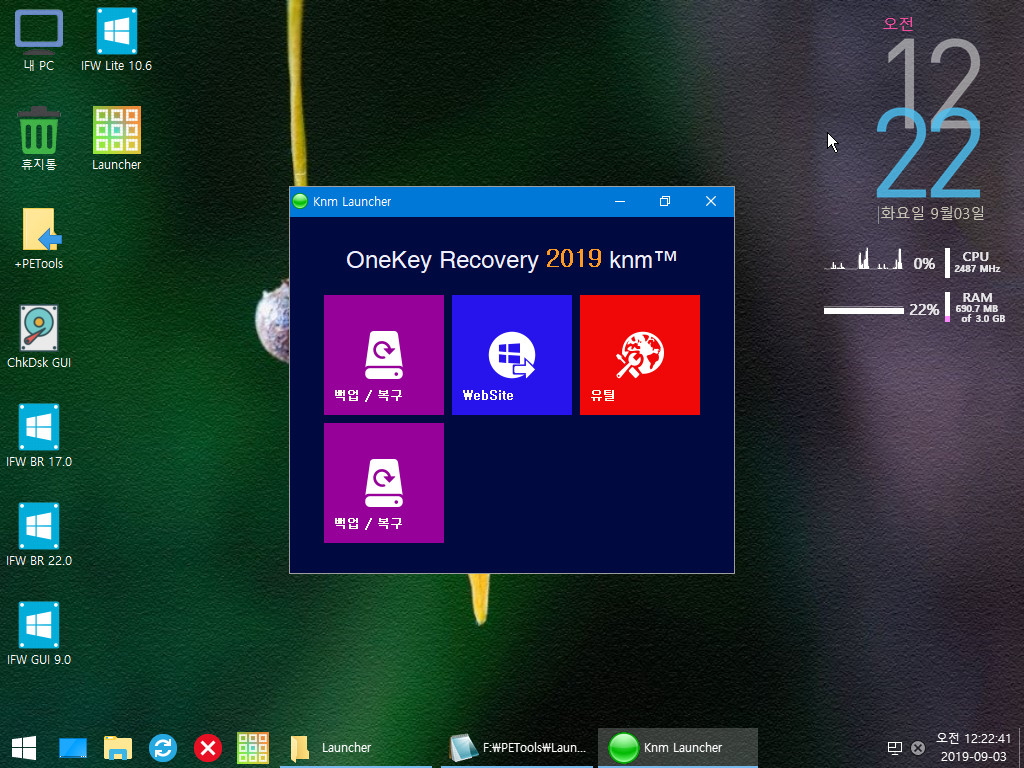
16. 마무리
댓글에서 알려주신 소스가 좋아서 이미 활용을 하고 계시는 분들이 있으실것 같습니다.
좋은 소스 덕분에...대기시간에 신경쓰지 않아도 될것 같습니다.....배추보쌈님 감사합니다
초보가..좋은 소스가 있어서 이렇게 활용을 하였구나 하여 주십시요
오늘 하루도 웃음이 가득하시길 바랍니다..
댓글 [7]
-
ehdwk 2019.09.03 01:28
수고하셨습니다. -
신고합니다 2019.09.03 08:31
좋은정보 감사합니다
-
*자유인* 2019.09.03 09:43
수고 많으셨습니다. ^.^
-
ahha 2019.09.03 13:11
수고 많으셨네요..
-
ahha 2019.09.03 13:12
수고 많으셨네요..
-
퐁퐁2kg 2019.09.03 14:40 다는 아니더래도 어느정도는 자신이 알고있는 소스는
조금은 보여 주는것도 좋을거란 생각이 듭니다
좋은 모습 감사합니다^^
-
왕초보 2019.09.03 20:29
크기와 관련된 정답을 알고 계셨네요..역시..능력자 이십니다..
저의 경우 도움을 받은 부분이어서..신의에 관계된 일이라..언급을하지 못하고 있었습니다
pecmd.exe관련으로 가능할것 같았지만..능력부족으로 시도를 못해 보았었습니다..
이제서야..SENE에 대해서 확실히 알게 될것 같습니다..
항상 지식을 베풀어 주시는 마음에 진심으로 감사드립니다
